Bạn đang xem bài viết Cách tạo bản sao file Google Drive khi chia sẻ đơn giản nhất tại Pgdphurieng.edu.vn bạn có thể truy cập nhanh thông tin cần thiết tại phần mục lục bài viết phía dưới.
Khi bạn muốn bảo vệ tài liệu trên file Google Trang Tính ban đầu của mình khi làm việc cùng mọi người, mà vẫn cho phép họ linh hoạt truy cập và chỉnh sửa. Hãy cùng Pgdphurieng.edu.vn tìm hiểu cách tạo bản sao file Google Drive khi chia sẻ để mọi người có thể chỉnh sửa tài liệu mà không ảnh hưởng đến bản gốc nhé!
Cách tạo bản sao file Google Drive
Bước 1: Mở file Google Sheet mà bạn muốn chia sẻ. Nhấn vào Tệp ở trên cùng bên trái, chọn Tạo bản sao (Make a copy).
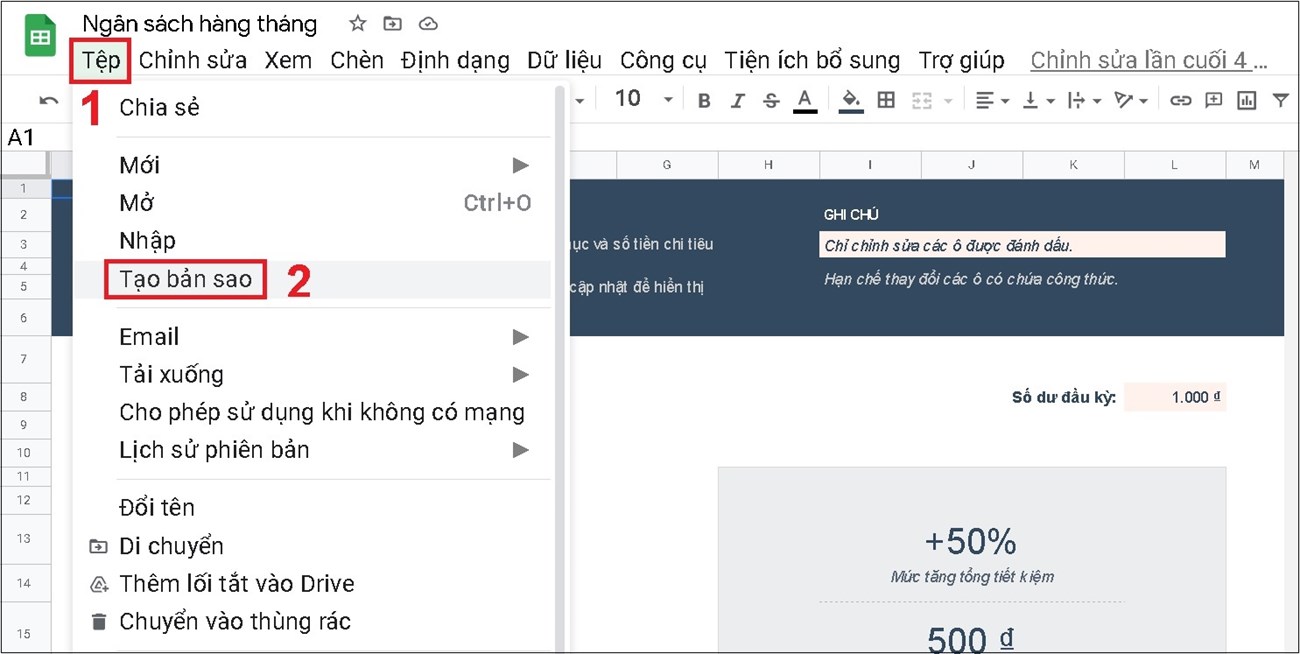
Tại đây, bạn có thể sửa lại tên của bản copy và chọn Ok.
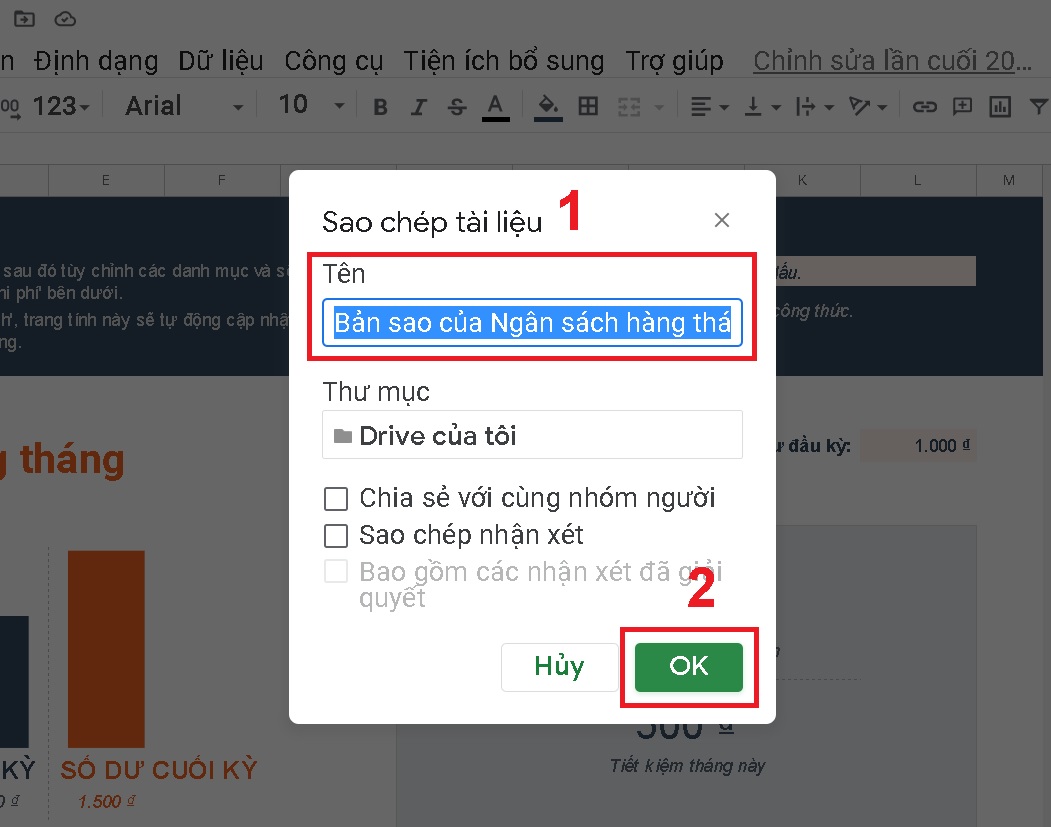
Sau đó bản copy sẽ được mở ở 1 tab mới, bạn chọn Chia sẻ và thêm email của người nhận.
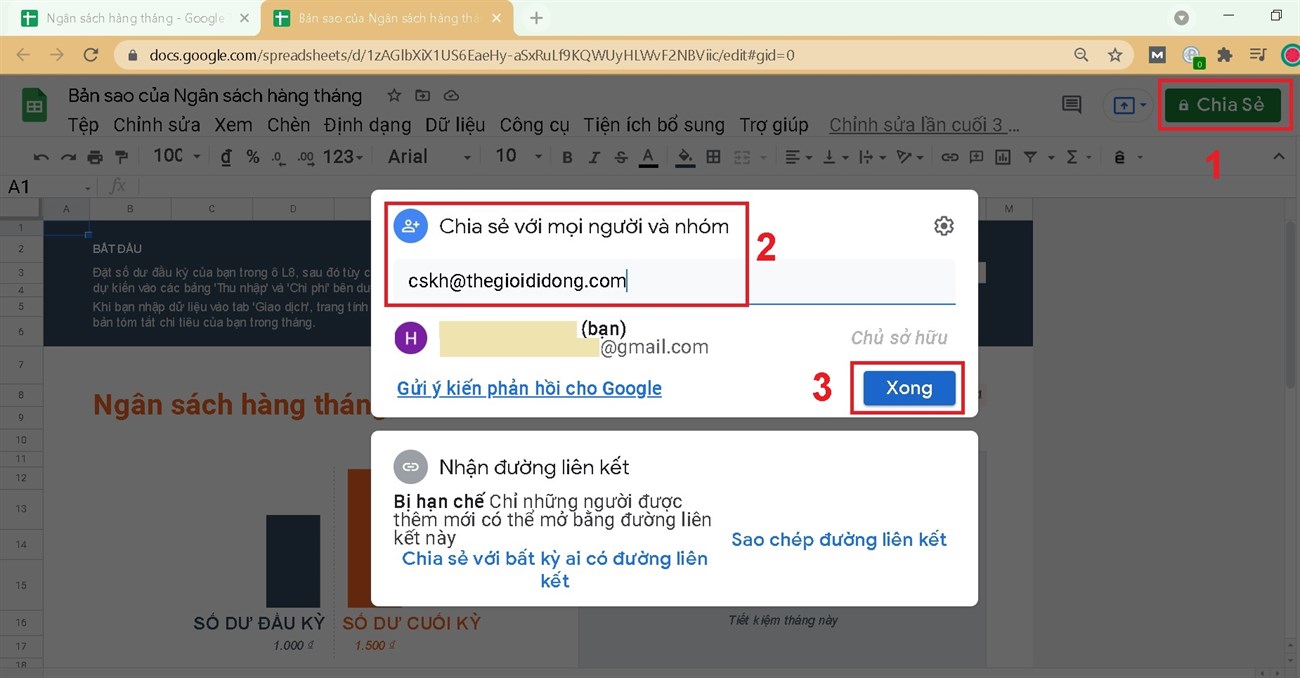
Tạo bản sao tự động khi chia sẻ file Google Sheet
Bước 1: Mở file Google Sheet mà bạn muốn chia sẻ. Nhấn vào Chia sẻ ở trên cùng bên phải của tài liệu. Ở mục Nhận đường liên kết > Nhấn vào Chia sẻ với bất kỳ ai có đường liên kết.
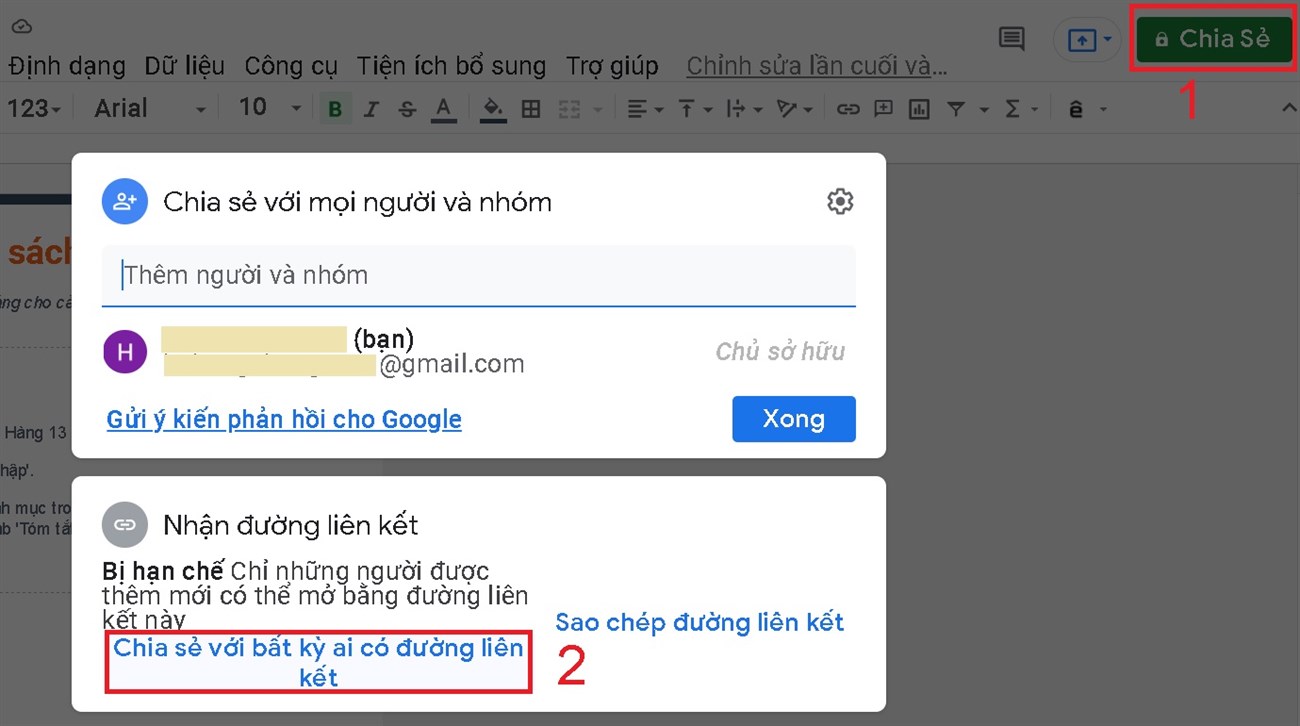
Bước 2: Nhấn vào biểu tượng mũi tên ở góc phải và chọn Người chỉnh sửa (có quyền xem, chỉnh sửa toàn bộ tài liệu trong file).
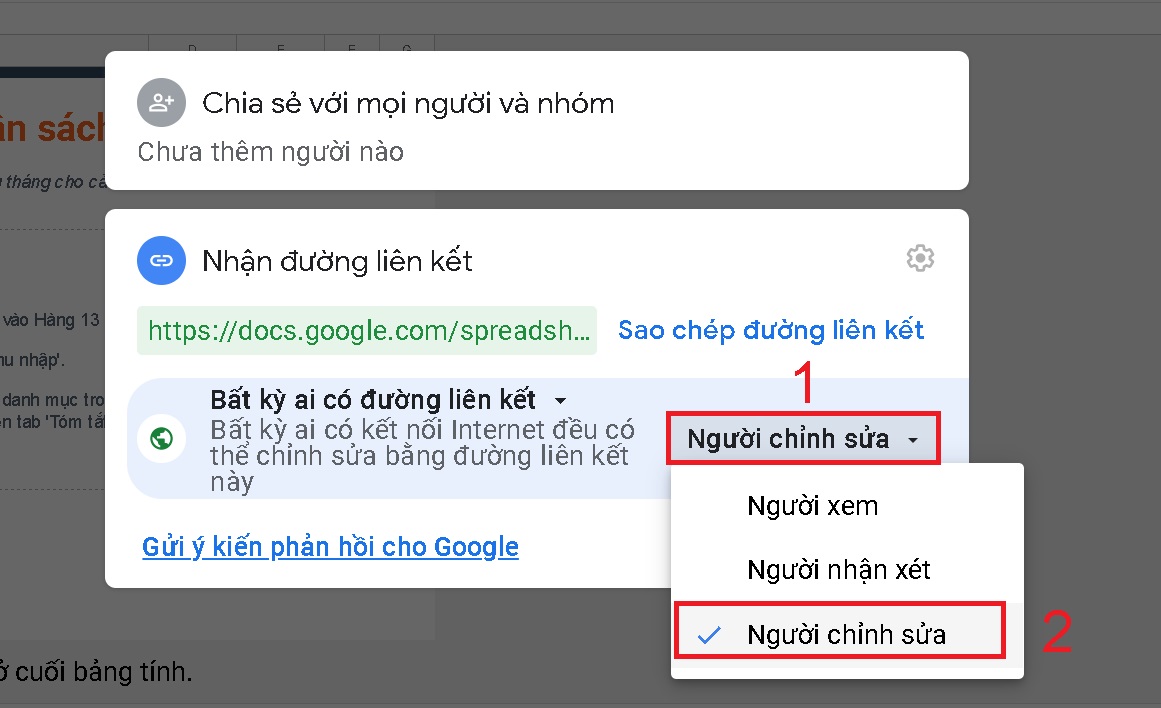
Bước 3: Chọn Sao chép đường liên kết, sau đó chọn Xong.
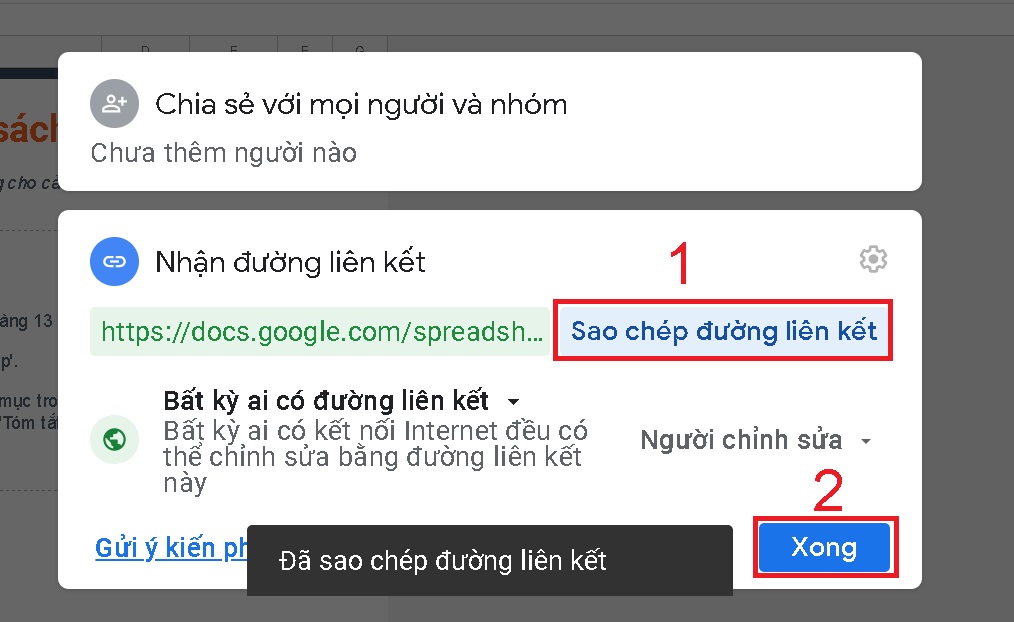
Bước 4: Dán đường liên kết bạn vừa sao chép vào bất cứ đâu như Notepad, Google Docs, Words. Bài viết này mình dán đường dẫn vào file Google Docs.
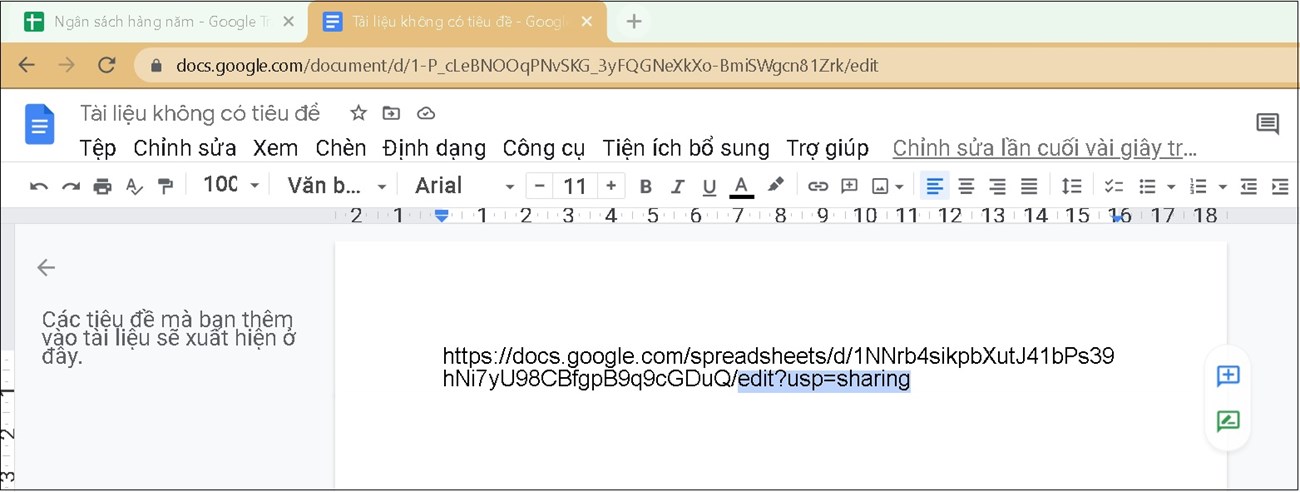
Sau đó, chỉnh sửa bằng cách xóa toàn bộ ký tự đằng sau từ chữ “edit” và thay bằng “copy”
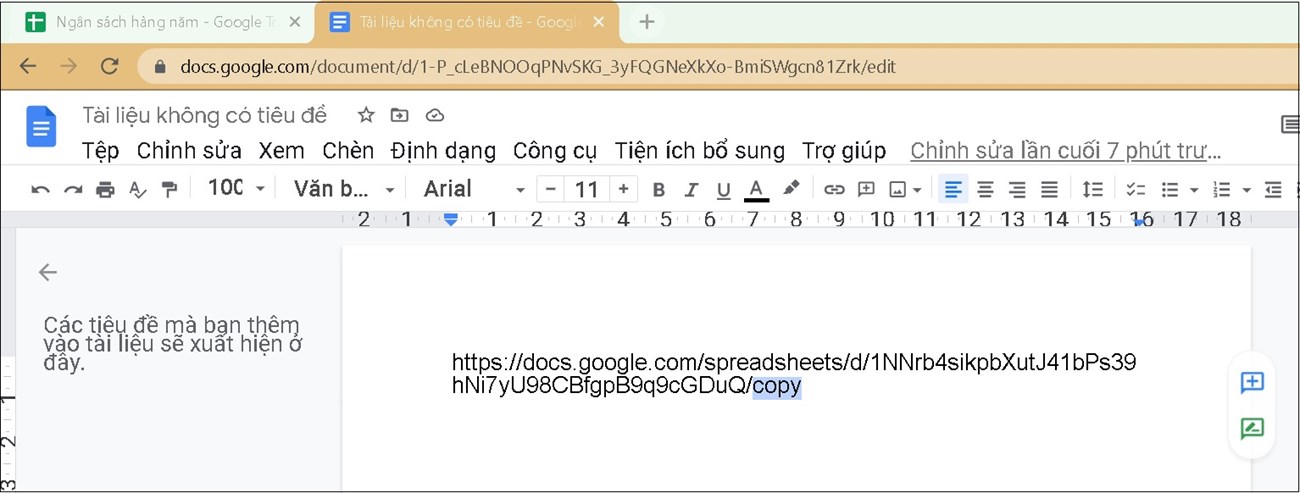
Bước 5: Cuối cùng, bạn hãy gửi đường dẫn vừa chỉnh sửa cho mọi người. Khi mở đường dẫn này, bạn sẽ thấy yêu cầu Tạo một bản sao mới có thể xem được.
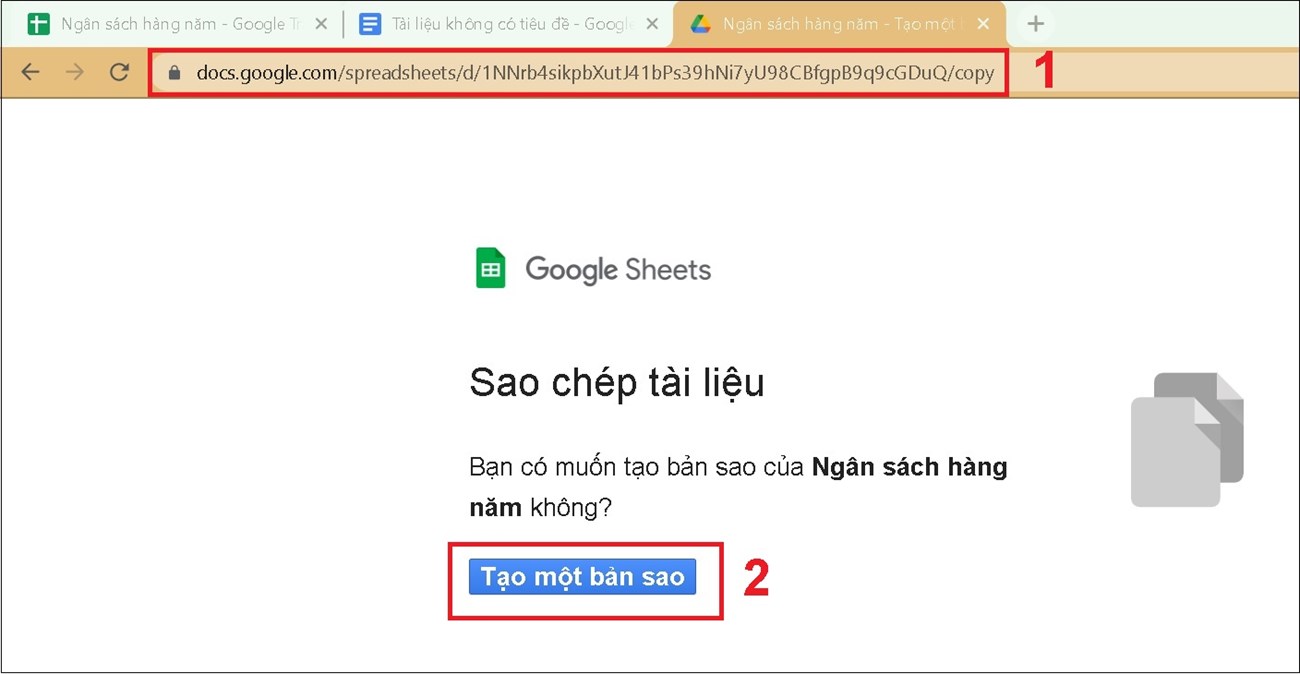
Một bản sao cục bộ của tài liệu được lưu trong Google Drive của người nhận. Bản chính vẫn tồn tại nguyên vẹn trong tài khoản của bạn.
Trên đây là bài viết hướng dẫn cách tạo bản sao file Google Sheet khi chia sẻ tài liệu cho mọi người với vài thao tác đơn giản. Hy vọng bài viết này có ích với bạn.
Cảm ơn bạn đã xem bài viết Cách tạo bản sao file Google Drive khi chia sẻ đơn giản nhất tại Pgdphurieng.edu.vn bạn có thể bình luận, xem thêm các bài viết liên quan ở phía dưới và mong rằng sẽ giúp ích cho bạn những thông tin thú vị.
